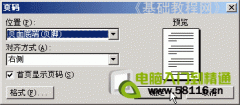有些朋友在平时的工作中经常要转换文档性质,例如将公文修改成演讲稿、将论文改成报告等,不同文档的格式都不一样,修改起来很麻烦,有没有方法可以快速转换两种不同性质文档的格式?
如果文档中的各级标题文字的格式都是通过样式设置的,不妨试试Word 2007的样式集吧!它可以帮助我们轻松转换文档格式。下面我们以创建论文的样式为例,展示操作的步骤。
首先点击;开始”→;快速样式”→;正文”。接着,选中文字按论文要求设置行距、字号、缩进等。然后,在文字处右击选择;样式/更新‘正文’以匹配所选内容”(图1),即可按论文要求设置;正文”样式。

重复此操作设置标题样式。最后,单击;开始”→;更改样式”→;样式集/另存为快速样式集”,在弹出的窗口中输入文件名即可。同理可以创建公文、报告、演讲稿等各种常用文档的样式集。
小提示:一定要先修改正文,因各级标题样式大多是基于正文格式的,修改正文会同时改变各级标题样式的格式。若最后才改正文,很可能各级标题都得重新改过。顺便一提,标题与上下正文的间距是通过;段落”窗口中的段前、段后间距调整的,不是调整行间距。
现在可以使用样式集了。在文档中,点击;开始”→;更改样式”,在;样式集”中选择;论文”样式集(图2),即可快速设置文档的样式、字体、字号等,大大提高了新建文档的格式设置速度。